
Dahil sa ang katunayan na ang mga gumagamit ay napipilitang gamitin ang Mozilla Firefox browser hindi lamang sa pangunahing computer, kundi pati na rin sa iba pang mga device (gumagana ang mga computer, tablet, smartphone), ang Mozilla ay ipinatupad ng isang pag-synchronize ng data na magpapahintulot sa pag-access sa kasaysayan, Ang mga bookmark ay naka-save na mga password at iba pang impormasyon ng browser mula sa anumang device kung saan ginagamit ang Mozilla Firefox browser.
Ang pag-synchronize ng pag-andar sa Mozilla Firefox ay isang mahusay na tool para sa pagtatrabaho sa unipormeng browser ng browser sa iba't ibang mga device. Gamit ang pag-synchronize, maaari kang magsimulang magtrabaho sa Mozilla Firefox sa isang computer, at magpatuloy na, halimbawa, sa isang smartphone.
Paano i-configure ang pag-synchronize sa Mozilla Firefox?
Una sa lahat, kakailanganin naming gumawa ng isang pinag-isang account na mag-iimbak ng lahat ng data ng pag-synchronize sa mga server.
Upang gawin ito, mag-click sa kanang itaas na sulok ng Mozilla Firefox sa pindutan ng menu, at pagkatapos ay sa window na bubukas, piliin "Ipasok ang pag-synchronize".

Ang isang window ay ipapakita sa screen kung saan kailangan mong mag-log in sa Mozilla account. Kung wala kang ganitong account, dapat itong mairehistro. Upang gawin ito, pindutin ang pindutan "Gumawa ng account".

I-redirect mo ang pahina ng pagpaparehistro, kung saan kailangan mong punan ang isang minimum na data.

Sa sandaling magparehistro ka ng isang account o mag-log in sa isang account, sisimulan ng browser ang proseso ng pag-synchronize ng data.
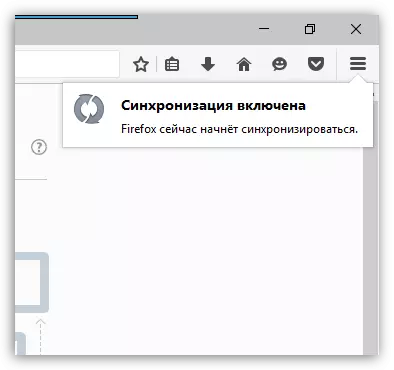
Paano i-configure ang pag-synchronize sa Mozilla Firefox?
Bilang default, ang lahat ng data ay naka-synchronize sa Mozilla Firefox - ang mga ito ay bukas na mga tab, naka-save na mga bookmark, na naka-install na mga add-on, kasaysayan ng kasaysayan, naka-save na mga password at iba't ibang mga setting.
Kung may pangangailangan na i-synchronize ang mga elemento ng hotel ay maaaring hindi paganahin. Upang gawin ito, buksan ang menu ng browser at sa ilalim na lugar ng window piliin ang rehistradong email address.

Bubuksan ng bagong window ang mga parameter ng pag-synchronize kung saan maaari mong alisin ang mga ticks mula sa mga item na hindi mai-synchronize.

Paano gamitin ang pag-synchronize sa Mozilla Firefox?
Ang prinsipyo ay simple: kailangan mong mag-log in sa account sa lahat ng mga device kung saan ginagamit ang Mozilla Firefox browser.
Ang lahat ng mga bagong pagbabago na ginawa sa browser, tulad ng mga bagong naka-save na password, idinagdag na mga karagdagan o bukas na mga site, ay agad na naka-synchronize sa iyong account, pagkatapos ay idaragdag ang mga ito sa mga browser sa iba pang mga device.
Mayroon lamang isang sandali na may mga tab: Kung tapusin mo ang pagtatrabaho sa isang device na may Firefox at nais na magpatuloy sa iba, pagkatapos ay kapag pumunta ka sa isa pang device, bukas ang mga bukas na tab.
Ginagawa ito para sa kaginhawahan ng mga gumagamit upang maaari mong buksan ang ilang mga tab sa ilang mga aparato, ang iba sa iba. Ngunit kung kailangan mong mabawi ang mga tab sa pangalawang aparato, na dati ay bukas sa una, pagkatapos ay magagawa ito tulad ng sumusunod:
I-click ang pindutan ng menu ng browser at piliin ang item sa ipinapakita na window. "Cloud Tab".

Sa susunod na menu, suriin ang checkbox "Ipakita ang mga tab ng ulap ng sidebar".

Sa kaliwang lugar ng window ng Firefox, lilitaw ang isang maliit na panel, na magpapakita ng mga tab na binuksan sa iba pang mga device kung saan ginagamit ang isang account para sa pag-synchronize. Ito ay sa tulong ng panel na ito na maaari mong agad na pumunta sa mga tab na bukas sa mga smartphone, tablet at iba pang mga device.

Ang Mozilla Firefox ay isang mahusay na browser na may isang maginhawang sistema ng pag-synchronize. At isinasaalang-alang na ang browser ay dinisenyo para sa karamihan ng desktop at mobile operating system, ang tampok na pag-synchronize ay magiging kapaki-pakinabang sa karamihan ng mga gumagamit.
